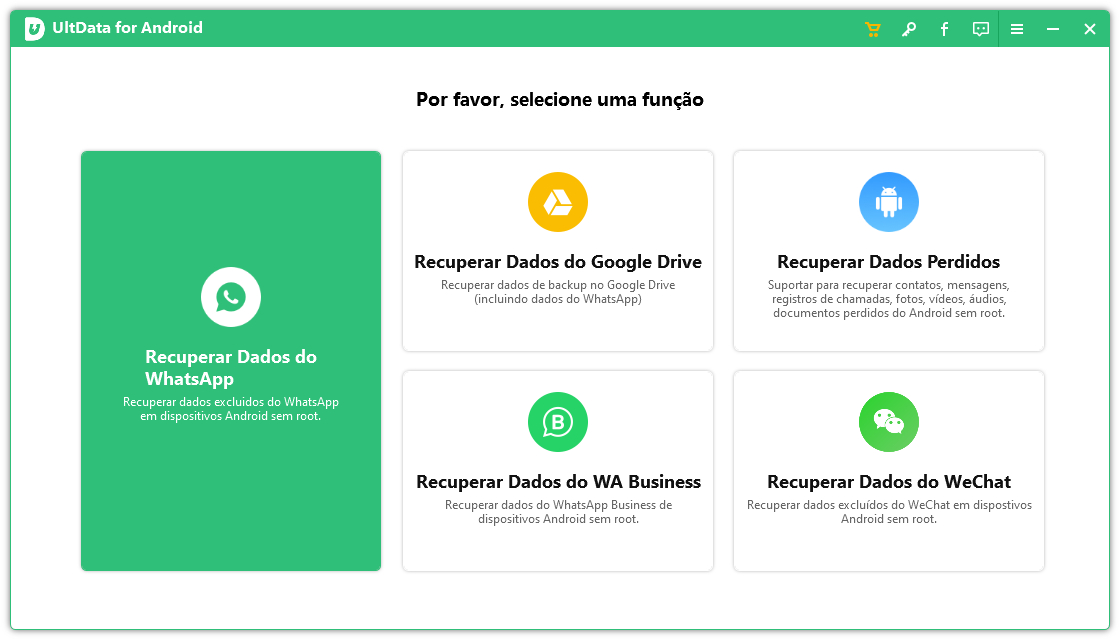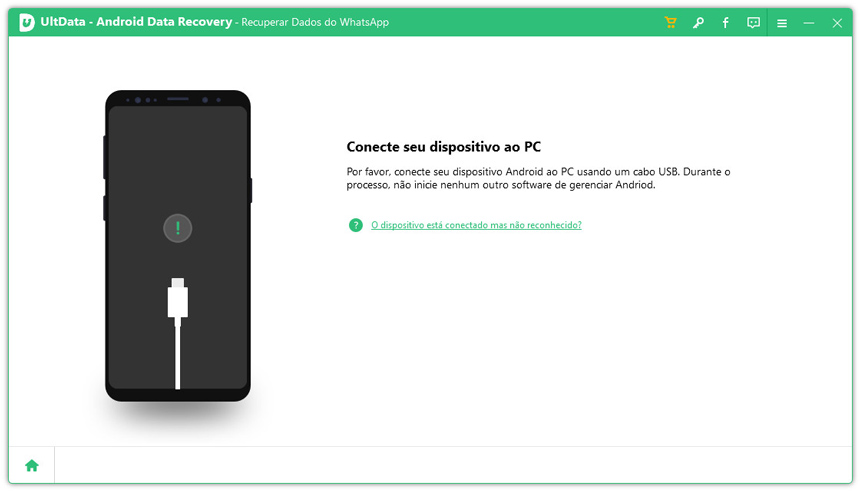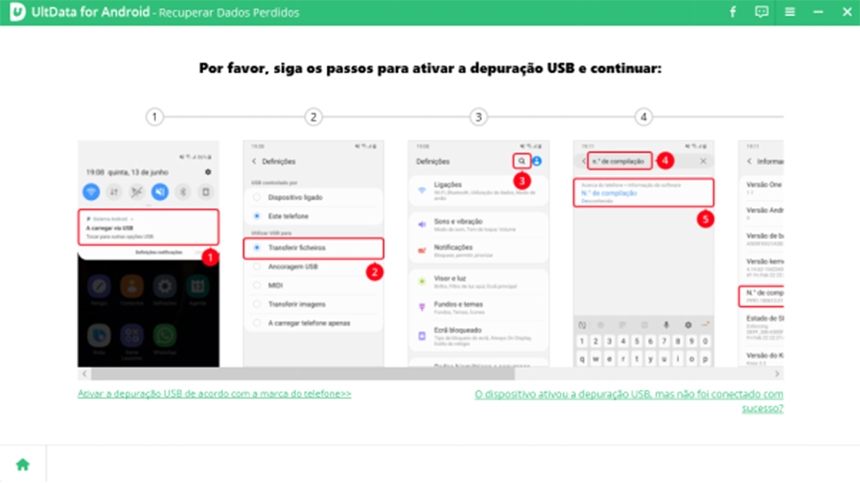Como Fazer Backup da Huawei [3 Métodos Gratuitos]
Fazer o backup dos dados em seu smartphone Huawei é, sem dúvida, crucial. Isso ocorre porque essa é a única maneira de ter certeza de que seus dados estão seguros. Se o seu telefone Huawei for perdido, danificado ou corrompido, você poderá facilmente voltar ao backup e recuperar os dados importantes de que precisa. Além disso, talvez você também queira fazer backup dos seus dados se estiver trocando de um smartphone para outro.
Neste artigo, mostraremos três métodos gratuitos, testados e confiáveis para fazer backup da Huawei.
- Método 1. Backup na Huawei Cloud
- Método 2. Aplicativo de Backup Integrado Huawei
- Método 3. Backup do Huawei HiSuite
- Dica: Como Recuperar Fotos Apagadas do Huawei Sem o Backup
Método 1. Backup na Huawei Cloud
Com esse método, você pode armazenar todos os seus dados no Huawei Cloud e recuperá-los sempre que precisar. Siga as etapas abaixo para usar o Huawei Cloud.
Para começar, desbloqueie seu smartphone Huawei. Em seguida, navegue até "Configurações" > "Huawei Cloud". Aqui, você precisa concordar com os termos do serviço. Se você nunca usou esse serviço, é necessário ativar o serviço Huawei Cloud.

Escolha se você é um usuário novo ou existente. Se você for novo, crie uma nova conta. Um usuário existente só precisa fazer login em sua conta Huawei. Em seguida, selecione os tipos de dados (contatos, fotos, mensagens, vídeos, músicas, etc.) dos quais deseja fazer backup.
Personalize o backup da Huawei acessando "Configurações" e ativando o recurso de upload automático. Escolha qualquer opção de upload automático (diário, semanal, mensal, etc.) que você desejar. Seu telefone fará o backup dos dados no Huawei Cloud na frequência definida.
Caso contrário, basta navegar até "Configurações" em Huawei Cloud e baixar os dados dos quais deseja fazer backup.
Limitações
Embora esse método seja bom e personalizável, ele tem algumas limitações que você deve conhecer.
- Ele é útil apenas para dispositivos Huawei e usuários de contas Huawei. Portanto, não é possível usá-lo em um dispositivo de outra marca.
- Isso requer muito tempo para ser concluído.
- Por fim, você só pode armazenar dados de 5 GB gratuitamente. Se quiser instalar mais, você precisará pagar por isso.
Método 2. Aplicativo de Backup Integrado Huawei
Outro método que você pode usar é o aplicativo de backup integrado da Huawei. Como o nome sugere, esse é um aplicativo que vem com o telefone; portanto, você não precisa fazer download de nenhum arquivo adicional antes de usá-lo.
Procure o aplicativo "Backup" em seu telefone Huawei e inicie-o. Em seguida, você precisa selecionar o recurso "Backup" no aplicativo.
Escolha o espaço de armazenamento para o backup. Em geral, você pode fazer o backup no armazenamento interno, no cartão SD ou no computador. Depois de selecionar o local de armazenamento de sua preferência, escolha o tipo de conteúdo que deseja.

Insira uma senha para proteger o arquivo que deseja armazenar e o processo começará imediatamente. Quando estiver concluído, você será notificado pelo aplicativo.
Para recuperar seu backup, basta iniciar o aplicativo, escolher "Restaurar" e selecionar onde seus dados estão armazenados. Escolha os arquivos que deseja e desbloqueie-os com a respectiva senha.
Limitações
- Você só pode usar esse método para fazer backup de Huawei para Huawei.
- Esse método não é compatível com alguns tipos de dados.
Método 3. Backup do Huawei HiSuite
Huawei HiSuite é a ferramenta oficial dessa marca para fazer o backup de seus dados. Aqui está o procedimento para usar essa ferramenta:
- Comece iniciando esse aplicativo. Em seguida, use um cabo USB para conectar o telefone Huawei ao computador. É importante ativar o HDB para que a conexão funcione. Você pode ativar o HDB em Configurações > Configurações avançadas > Segurança > Permitir suíte. Em seguida, vá para Configurações > Aplicativos > HiSuite > Permissões.
Depois de conectar os dispositivos, navegue até o HiSuite. Você deve selecionar "Home" e, em seguida, "Back Up".
Escolha os arquivos dos quais deseja fazer backup. Em seguida, selecione o caminho do backup e clique em "Back Up". O processo será iniciado imediatamente.
Após a conclusão, você receberá uma notificação "Completa". Clique em "Feito" e você terá feito o backup de seus dados com êxito.
Limitações
- Possui muitos processos e, portanto, é bastante difícil de usar.
- É útil apenas para backup de Huawei para Huawei.
Dica: Como Recuperar Fotos Apagadas do Huawei Sem o Backup
Se você quiser recuperar as fotos excluídas do seu telefone Huawei sem o backup da Huawei, todos os métodos descritos acima não poderão ajudá-lo a recuperar os dados. Portanto, você precisa encontrar outro meio confiável para recuperar seus dados. Felizmente, você pode aproveitar as vantagens do Tenorshare UltData - Android Data Recovery. Essa ferramenta é boa para restaurar fotos, mensagens do WhatsApp, vídeos, mensagens de texto, contatos e registros de chamadas excluídos.
O UltData for Android não requer root e pode ser usado em smartphones e tablets da Huawei, Samsung, OPPO, Xiaomi e outros dispositivos Android.
Para usar o UltData para recuperar fotos excluídas do seu telefone Huawei, faça o seguinte:
A primeira coisa que você deve fazer é baixar o UltData for Android e, em seguida, iniciar o UltData, clicar na opção "Recuperar Dados Perdidos".

Em seguida, use um cabo USB para conectar o computador ao telefone Huawei. Certifique-se de não iniciar nenhum aplicativo de gerenciamento do telefone durante esse período.

A próxima etapa é ativar a depuração USB no smartphone. Vá até a barra de tarefas do telefone e toque em "Carregamento USB". Altere a opção USB para "Transferir arquivos". Navegue até "Configurações" e localize "Versão". Selecione " Número da versão" e clique nele sete vezes diferentes.

Depois de ativar a depuração USB, ative a autorização em seu telefone Huawei. Toque em "OK". Talvez você precise tocar em "Mostrar Novamente" se não conseguir ver a janela.

Selecione os tipos de dados que deseja digitalizar. Nesse caso, serão fotos/imagens. Toque em "Iniciar" para que o programa inicie a verificação de imagens excluídas no celular.
Antes de recuperar as fotos excluídas, visualize-as. Isso serve para que você tenha certeza das fotos que deseja recuperar.

Escolha as fotos e toque em "Recuperar" no canto inferior direito da tela.

Depois de seguir essas etapas, você terá recuperado as fotos excluídas que selecionou.
Conclusão
Em uma conclusão, cada um dos três métodos de backup mencionados acima é bom. No entanto, eles são úteis apenas para dispositivos Huawei. Portanto, se você quiser fazer backup de dados de outro dispositivo, não poderá confiar nesses métodos. No geral, a opção de backup integrado da Huawei parece ser melhor do que as outras duas.
No entanto, quando se trata de recuperar fotos excluídas/perdidas do seu dispositivo Huawei, nenhum deles chega perto de Tenorshare UltData - Android Data Recovery. Portanto, o UltData é a melhor ferramenta que você deve ter para recuperar fotos perdidas/excluídas e outros tipos de dados.

Tenorshare UltData for Android
Melhor Software de Recuperação de Dados do Android
Maior Taxa de Recuperação de Dados